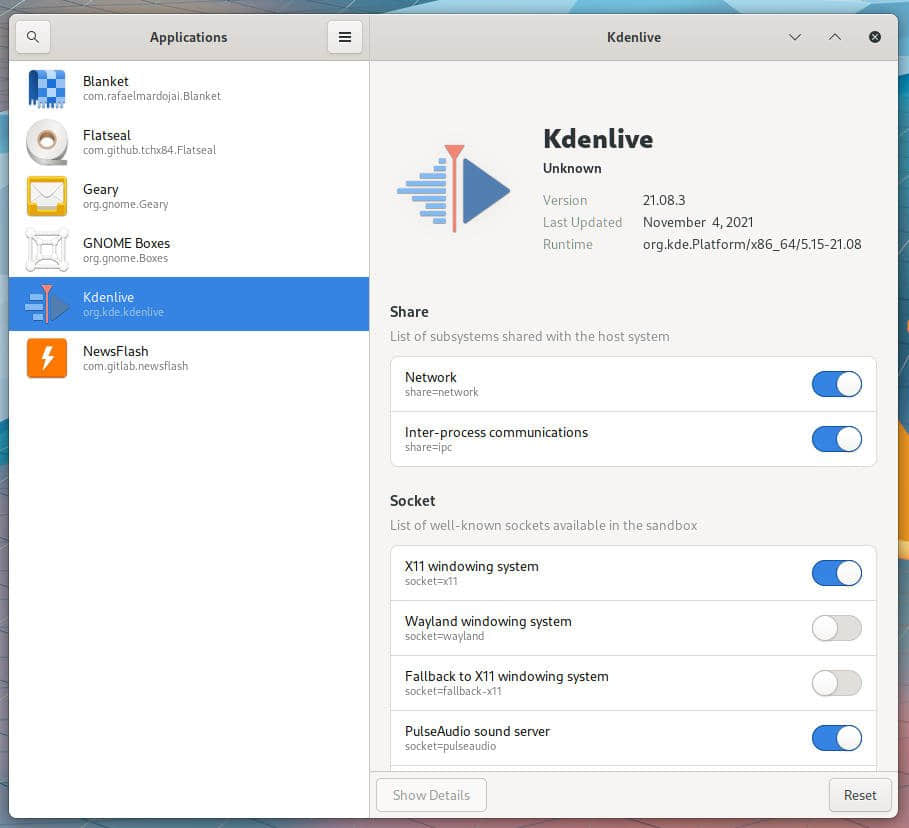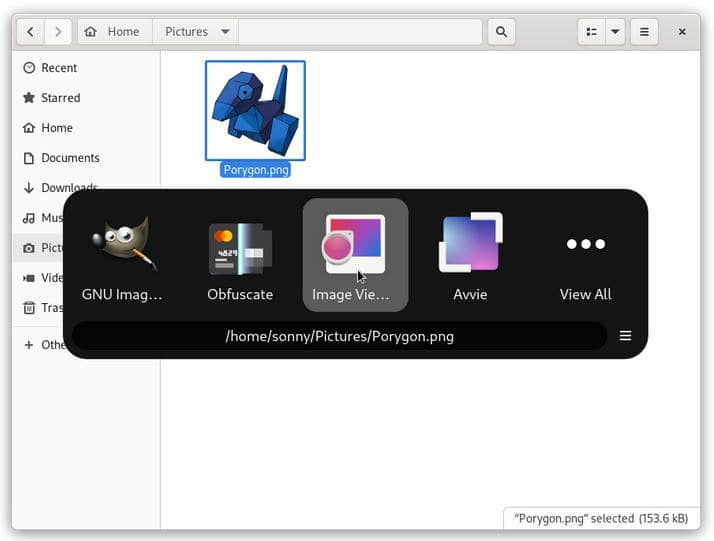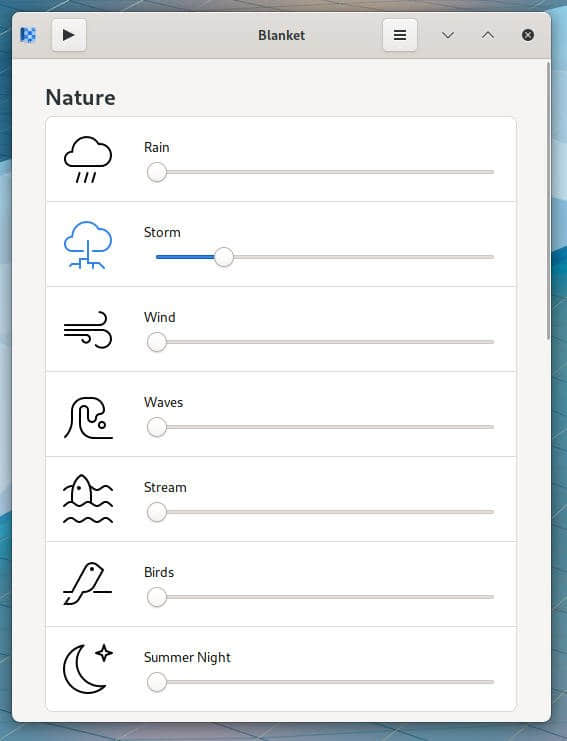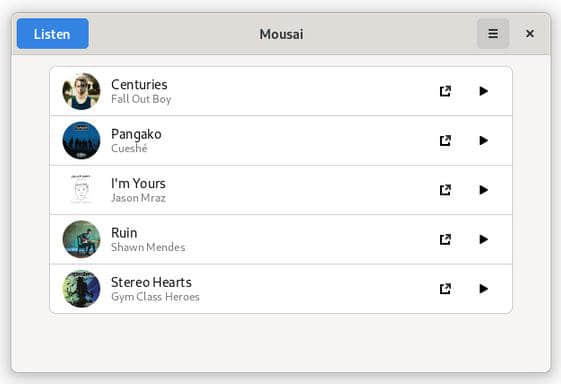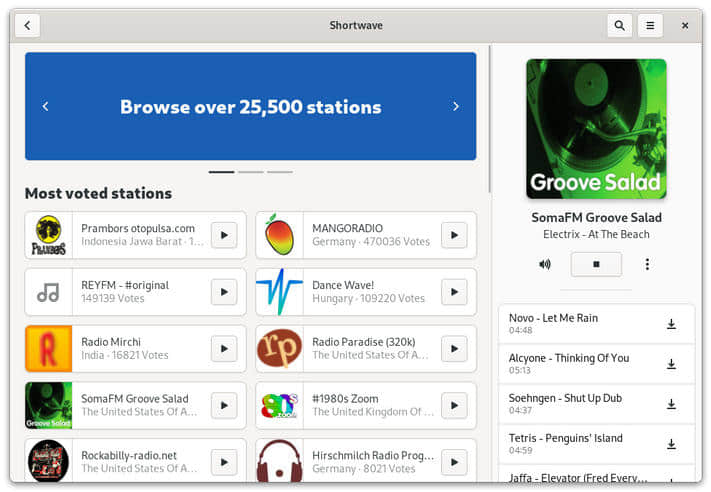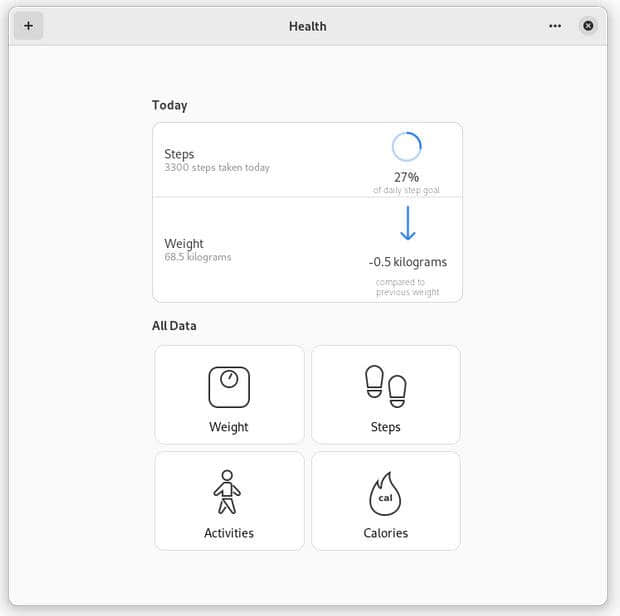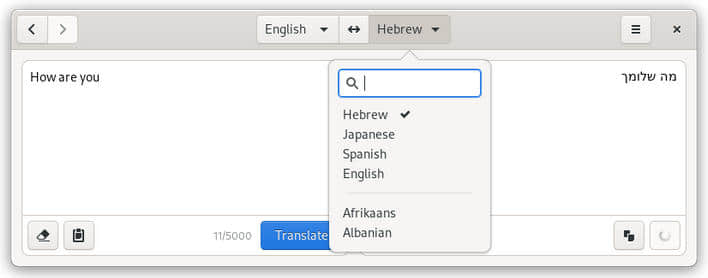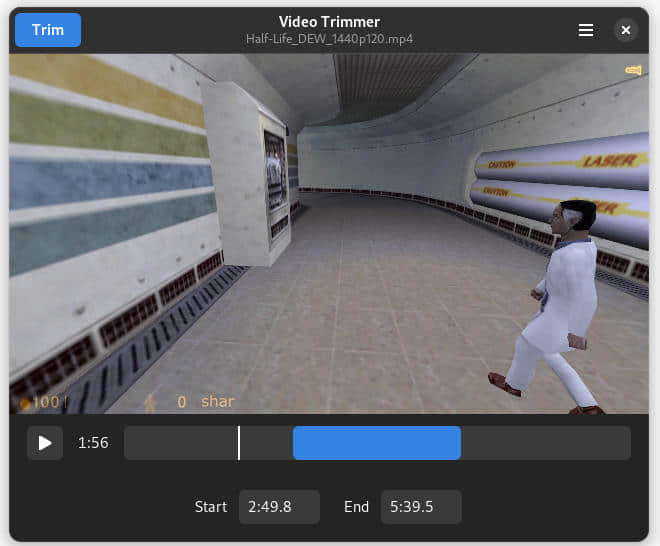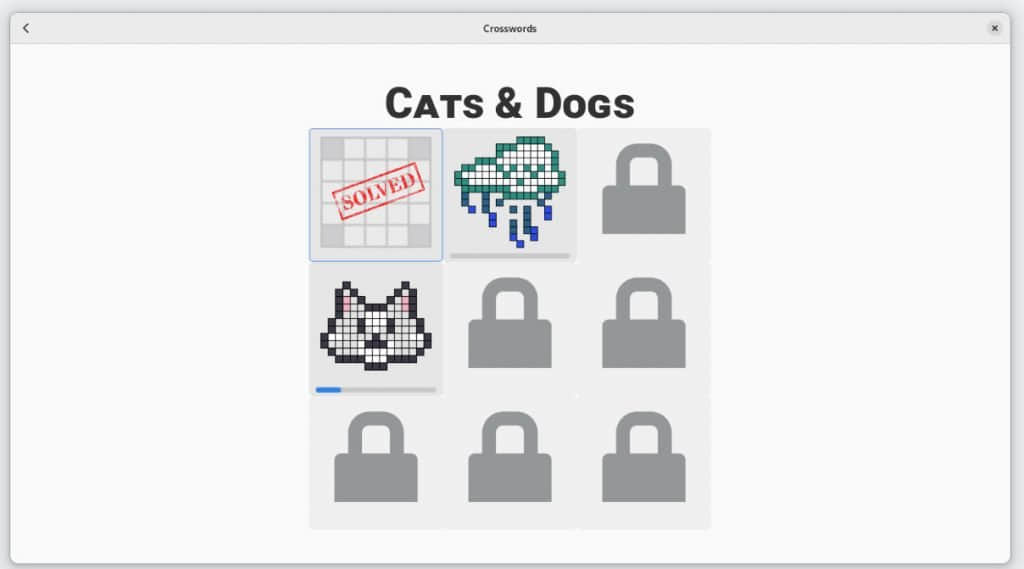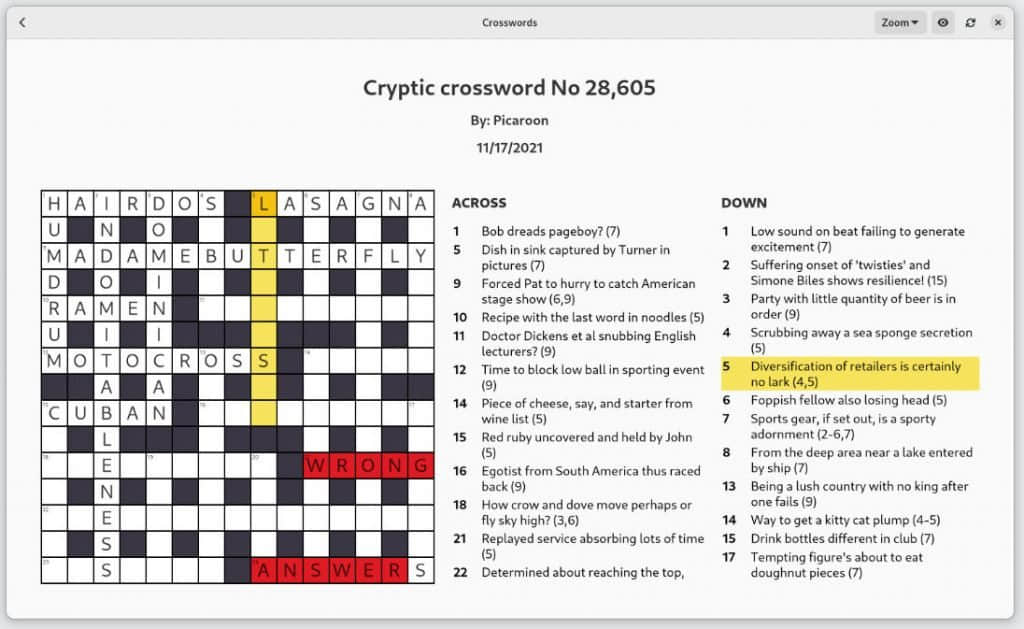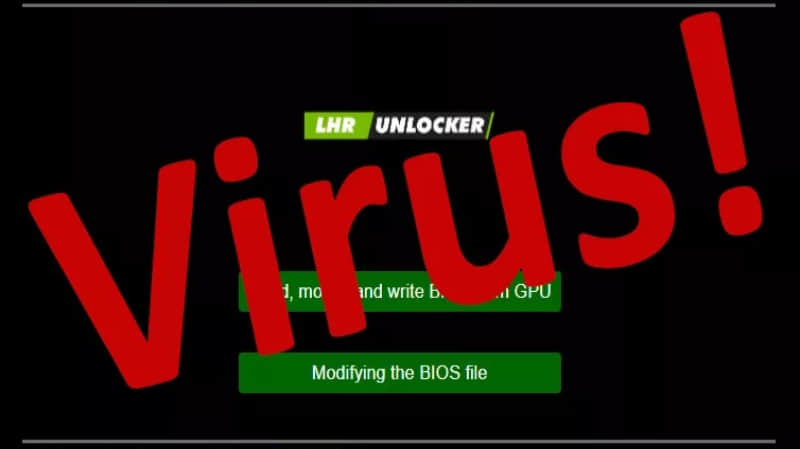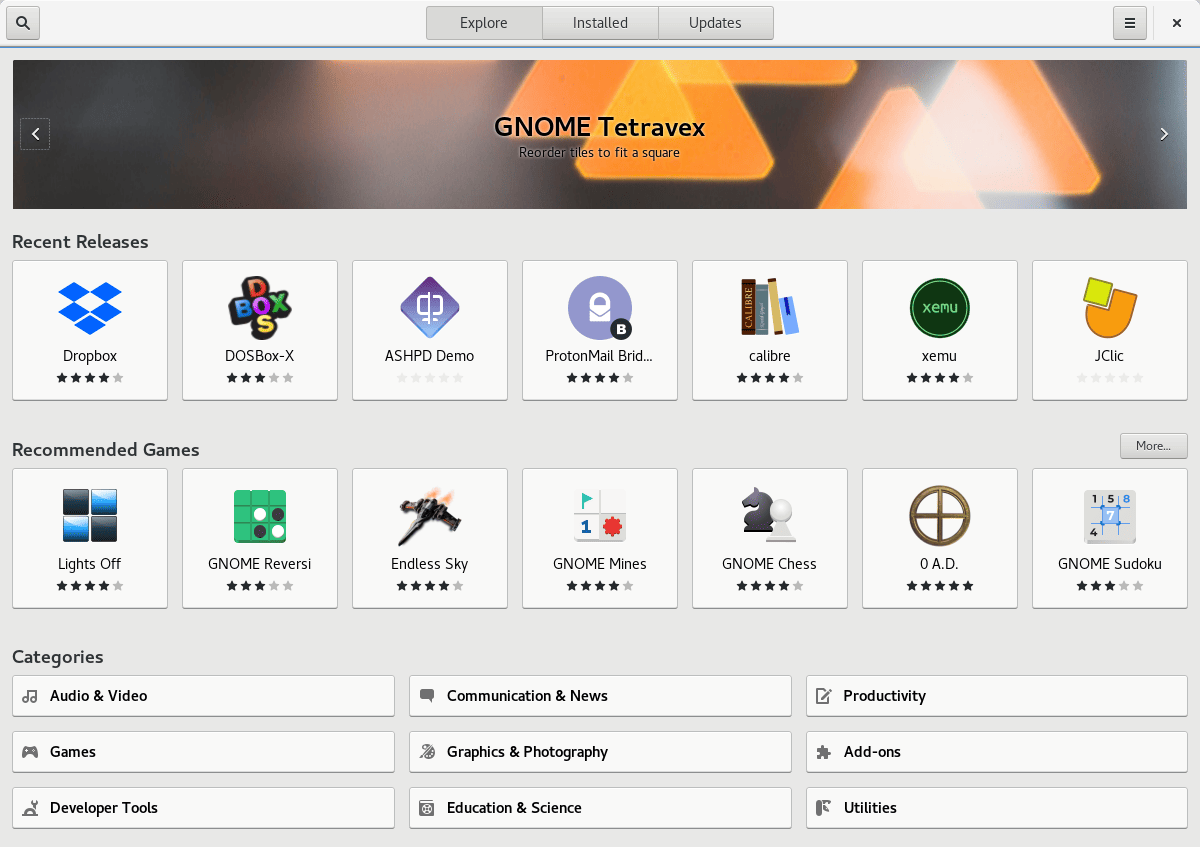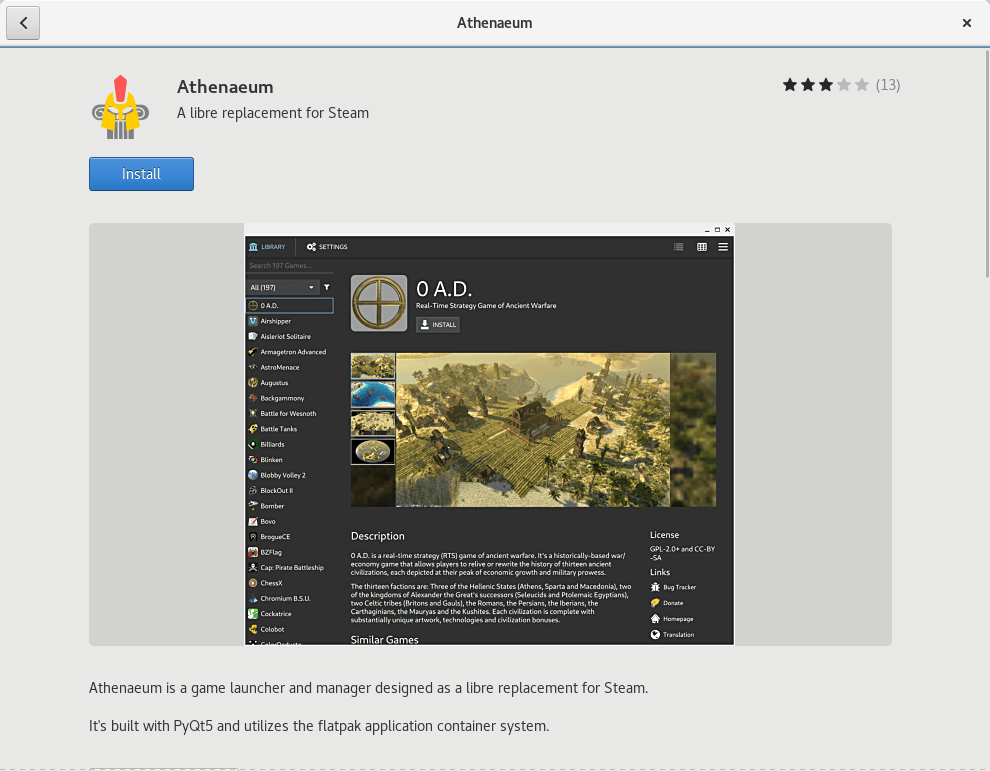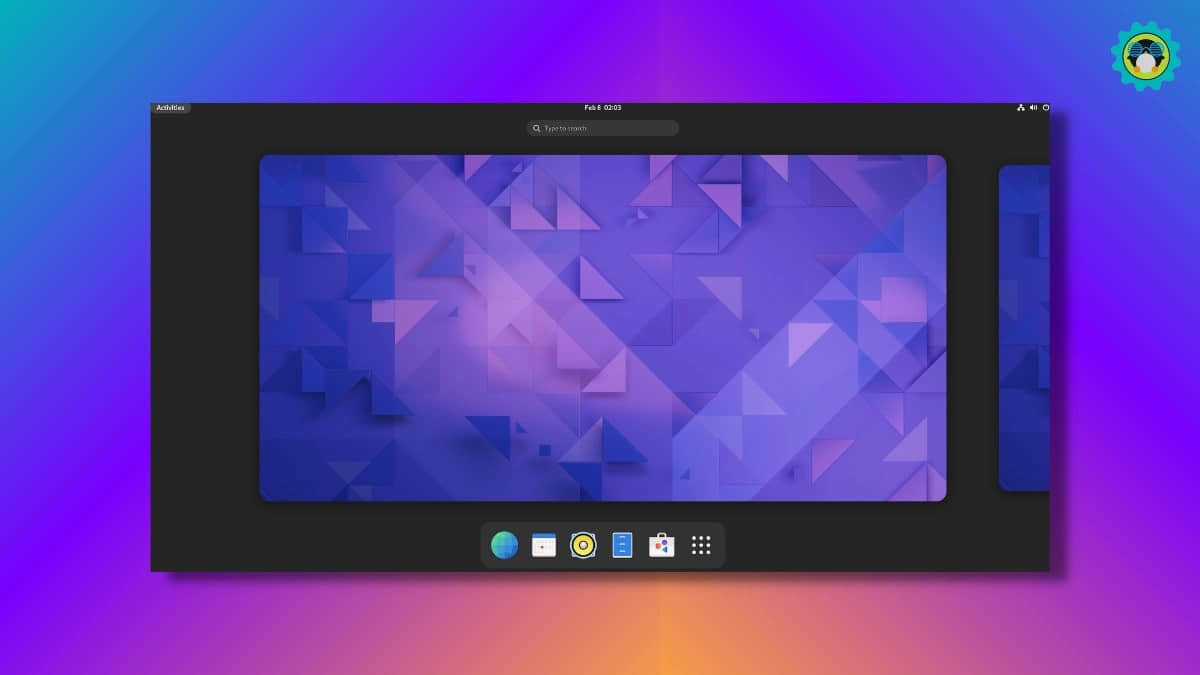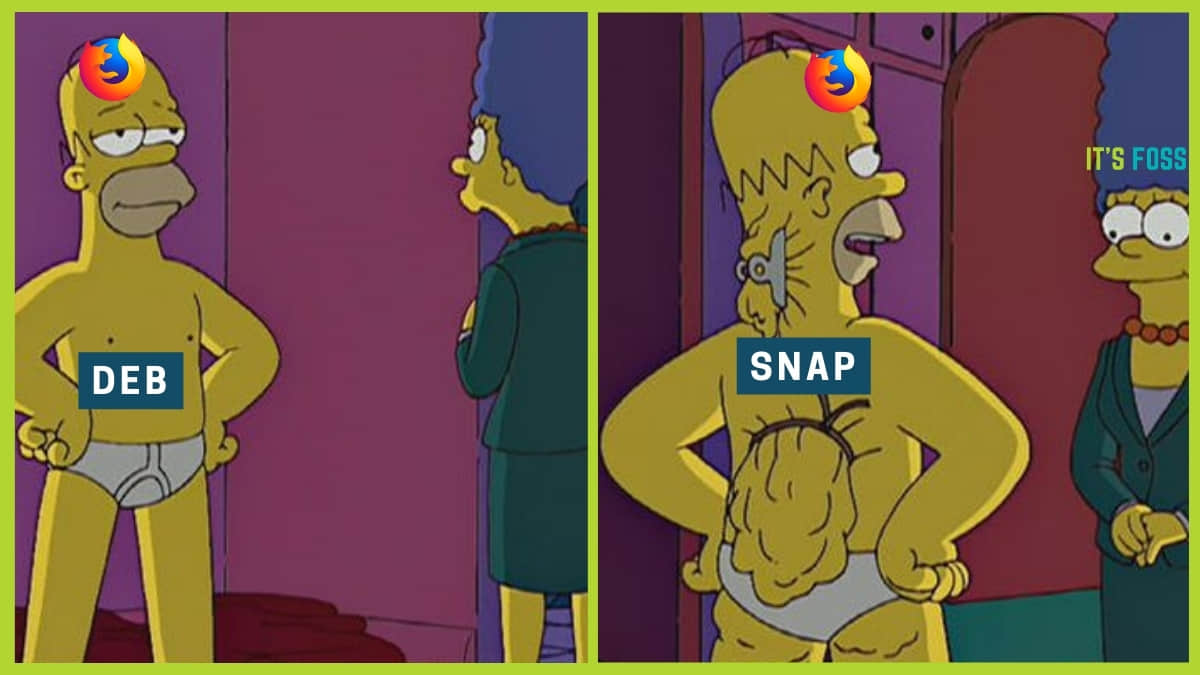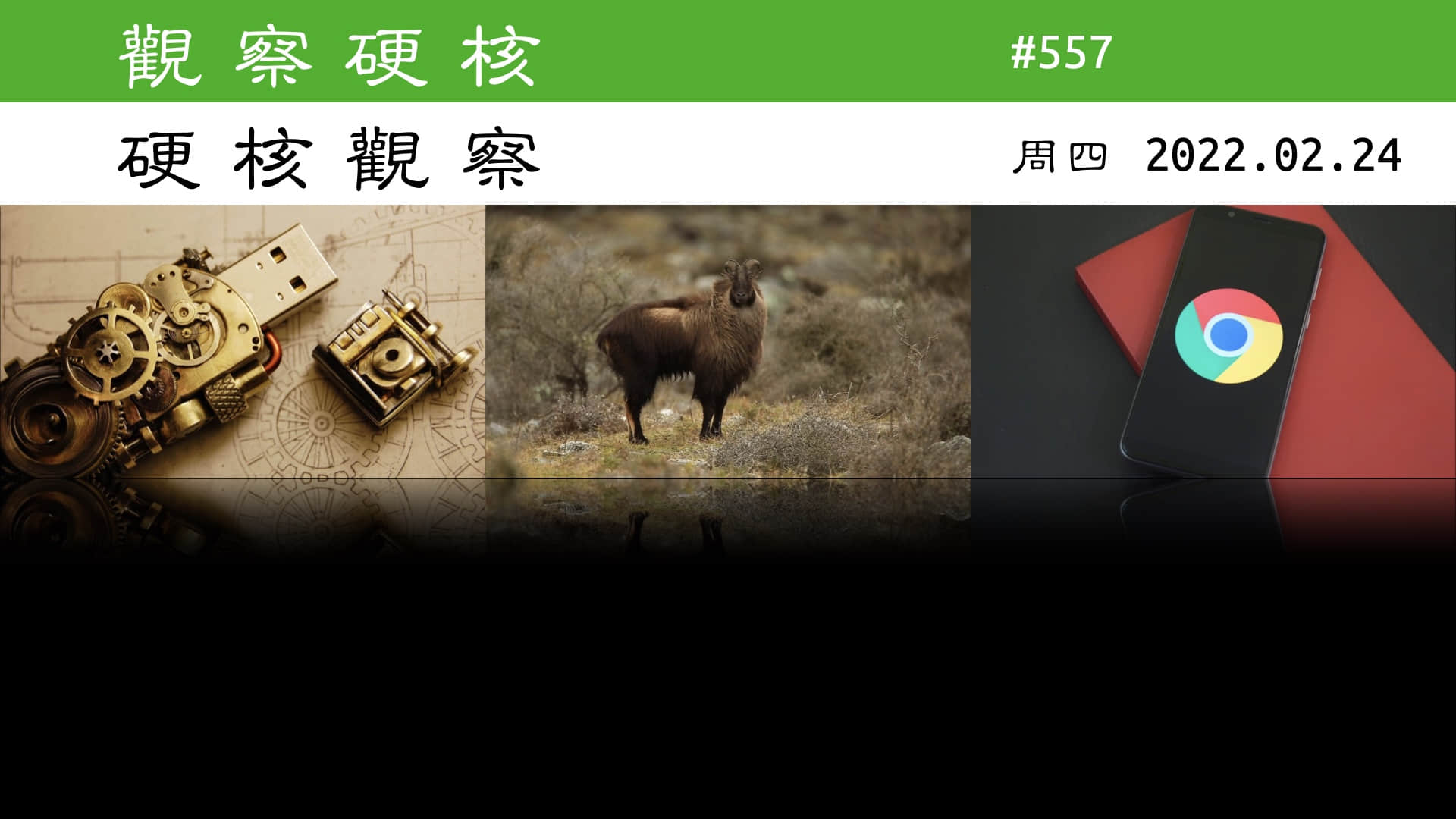为什么我又回到火狐浏览器
火狐可以说是最好的开源网页浏览器。但是,是什么让它这么好?它对每个人来说都是一个可行的选择吗?让我来分享我的见解。

火狐是一个神奇的开源网页浏览器。它预装在大多数 Linux 发行版中,无需多想,可以认为它是 Linux 用户和隐私爱好者的一个流行选择。
然而,没有什么是完美的。
无论是火狐、Chrome、Brave,还是任何一个 可用于 Linux 的最佳浏览器,每个选择都有权衡。
我使用火狐浏览器已经很多年了,但最近我因为标签管理功能转而使用了 Vivaldi,然后也尝试了一下 Brave。
但是,在这段时间里,我发现自己一再回到火狐浏览器,并一直想回来,虽然我对另一个网页浏览器也很满意(就当是一种回忆吧)。
那么,为什么我总是回到火狐浏览器?为什么我认为火狐是适合每个人的理想网页浏览器?
在这里,让我强调一些要点:
1、以隐私为重点的解决方案
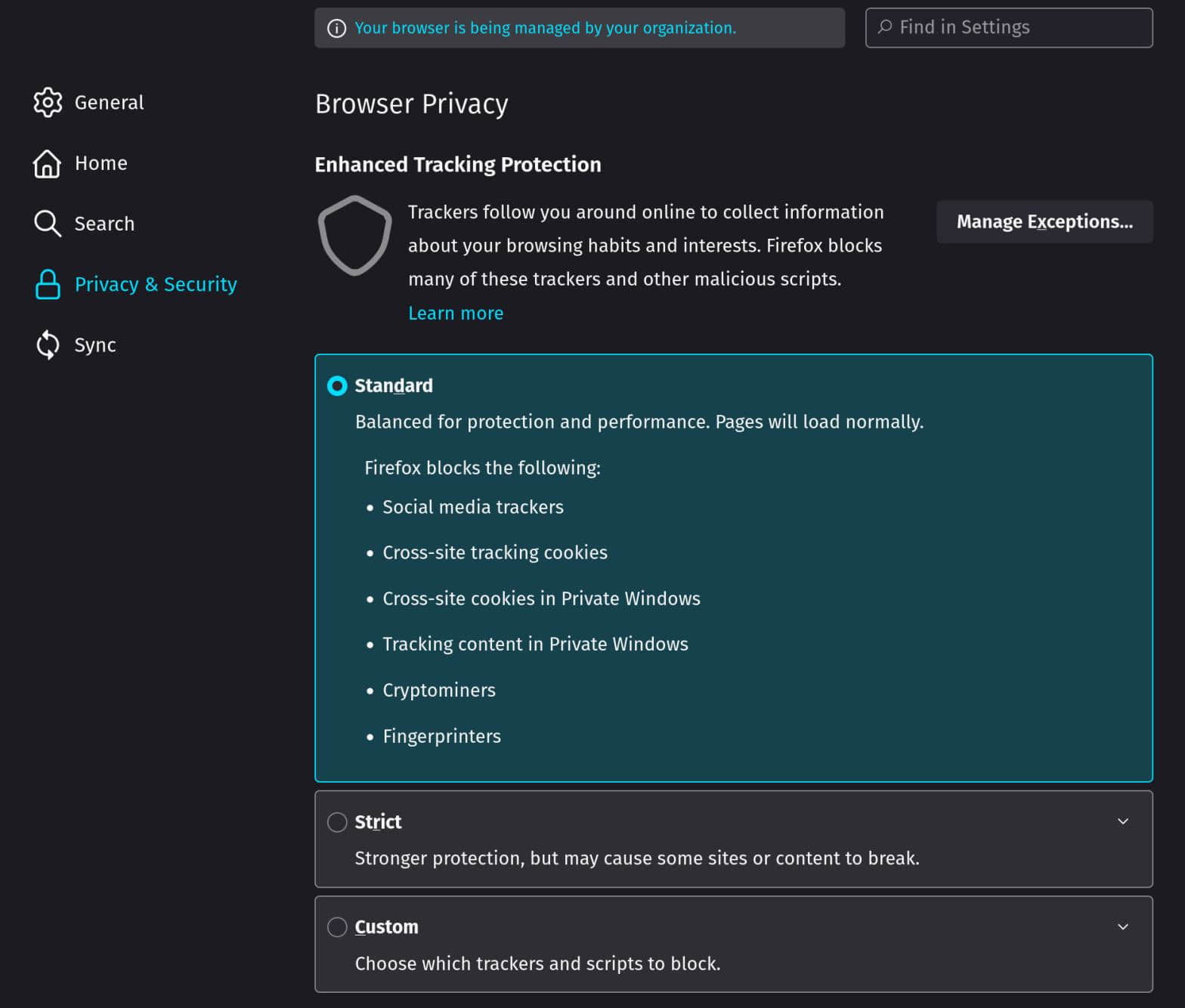
如今,每个网页浏览器(当然,除了谷歌浏览器)都旨在提供面向隐私的功能。
使用 Brave,甚至使用 Vivaldi,你有各种各样的选择。
请注意,这不是一个功能比较,而是基于我喜欢、注意到的东西。
Brave 可以让你自定义跟踪保护,但它不提供预设配置。你得自己调整拦截保护措施以获得你想要的体验。但是,火狐浏览器可以让你轻松地选择“标准”或“严格”保护模式,而不需要定制个人设置。
说到 Vivaldi,它提供了快速切换跟踪保护类型的能力,但它没有火狐那么好。此外,你没有诸如跨站 Cookie 阻止、以及针对加密矿工、指纹探针的保护。
除了这些细微的差别,火狐还不断为其隐私保护产品增加新的功能。
例如,HTTPS-Only 模式让你无需任何扩展/插件,就可以确保你连接到一个页面的 HTTPS 版本。
2、简化的用户界面

我知道我抱怨过很多次火狐不断改造其用户界面。
没错,这不是很令人愉快。
但是,每当我习惯了它,我发现它是一个简单而有效的用户界面。我更喜欢启用它的深色主题。
最近的更新使它更容易访问选项、附加组件、主题等。
就个人而言,感觉它比其他浏览器更好。
希望他们不要继续他们的传统,每次重大升级都破坏用户体验。
3、开源
火狐是一个开源的网页浏览器。你已经知道了,但这正是它比 Chrome 等专有选项更出色的原因。
火狐浏览器是我几年前离开谷歌浏览器后尝试的第一个开源网页浏览器。
4、火狐多账户容器

火狐多账户容器 是火狐的主要亮点之一。
如果你想在不损害隐私的情况下充分提升你的浏览体验,它是 最佳火狐功能 之一。
你需要安装 火狐多账户插件 才能开始使用它。
该功能可以让你打开相互隔离的几个浏览标签。例如,你可以使用该功能保持登录到同一服务的两个不同账户。你可以将它们分成个人、工作、银行等等几个分类。
你可以选择创建一个新的容器或将你当前的标签作为一个容器打开。也可以自动设置网站在新的容器中打开。
为了更上一层楼,火狐最近增加了为容器启用 Mozilla VPN 的功能。这样,你就可以单独保障你的浏览过程,而不需要为其余的非容器标签启用 VPN。
虽然这可能不适合每个人,但这是一个有用的功能。
5、集成的服务

拥有有助于提高用户体验的内置功能和服务总是很方便。
使用火狐浏览器,你可以快速访问各种有用的工具。
这些工具包括:
- 地址栏中的“保存到 Pocket”按钮,可以快速添加一个网页/链接,以便以后阅读。
- Mozilla 的 VPN 服务。
- Firefox Relay 以保护你的原始电子邮件地址。
- Firefox Monitor 以通知你数据泄露的情况。
- 如果你使用的话,还有密码管理器。
6、积极开发
随着每一次火狐浏览器的发布,你会发现一些有价值的升级和改进。
当然,你对每个主要的网页浏览器都可以抱有同样的期望。但是,如果你使用的是一个不太知名的浏览器的功能,你可能想留意一下更新/开发的频率。
为了获得安全的体验,尽快进行安全修复、错误修复和其他改进是很重要的。
7、运作良好!

就我而言,我更喜欢方便,而不是最新和最大的。
尽管火狐浏览器设法提供一些行业首创的功能,它仍然是一个方便的选择。
拥有一个同步你所有浏览数据和集成的服务的火狐账户是很有好处的。你可以轻松地在任何其他设备上登录该账户,无缝地继续你的工作。
使用 Brave,你确实也有同步功能,但它的工作方式不一样。它要求你必须有主设备在场,才能成功地将数据同步到另一个设备上(你要扫描二维码)。另外,你也可以选择生成同步代码,并将其随身携带,以便与新设备同步。但是,我觉得基于账户的同步更方便。
虽然 Vivaldi 提供了账户同步功能,但它在我的多显示器环境中并不工作,按钮变得没有反应,而且在 Vivaldi 5.1 版 之后,我也没能成功同步。
所以,火狐成为一个轻松便捷的选择。
8、打破浏览器垄断
去年,我们报道了 火狐浏览器失去了近 5000 万用户,这让那些一直喜欢不基于 Chromium 的可靠产品的用户非常担心。
从技术上讲,我们确实有火狐的复刻和其他一些 开源浏览器。但是,我们需要火狐保持其地位,以便有一个可行的 Chromium 替代品。
总结
我应该提到,我坚持使用火狐是因为它适合我的使用情况和工作流程。
你不需要相信我的话。但是,至少,如果你从来没有考虑过这些使用火狐的好处,你可能该试一试!
你对火狐有什么看法?可以告诉我们你最喜欢的浏览器吗?让我们在下面的评论中讨论。
via: https://news.itsfoss.com/why-mozilla-firefox/
作者:Ankush Das 选题:lujun9972 译者:wxy 校对:wxy